Windows 10 안전 모드 작동하지 않음: 강제로 해결하는 5가지 방법

안전 모드 옵션은 Windows 문제를 해결하는 데 도움이 됩니다. 그러나 일부 사용자는 Windows 10에서 안전 모드가 계속 충돌하거나 작동하지 않는다고 불평합니다.
이 문제에 직면한 경우, 이 가이드의 다음 섹션에서 이를 해결하는 방법을 보여드리겠습니다.
왜 Windows 10에서 안전 모드로 들어갈 수 없나요?
다음은 Windows PC의 안전 모드에 들어갈 수 없는 몇 가지 이유입니다:
- 손상된 시스템 파일: 이 문제의 주요 원인은 PC에 결함이 있는 시스템 파일이 존재하기 때문입니다. 이러한 파일을 수리하고 복원하는 것이 가장 쉬운 해결 방법입니다.
- 결함이 있는 Windows 설치: Windows 10이 안전 모드로 진입하지 않는 경우, PC의 일부 변경 사항이 Windows 설치에 영향을 미치고 있을 수 있습니다. 시스템 복원을 수행해 문제를 해결해야 합니다.
Windows 10 안전 모드가 작동하지 않을 때 어떻게 해야 하나요?
1. 시스템 파일 수리
- Windows 키를 누르고 cmd를 입력한 후, 명령 프롬프트에서 관리자로 실행을 클릭합니다.
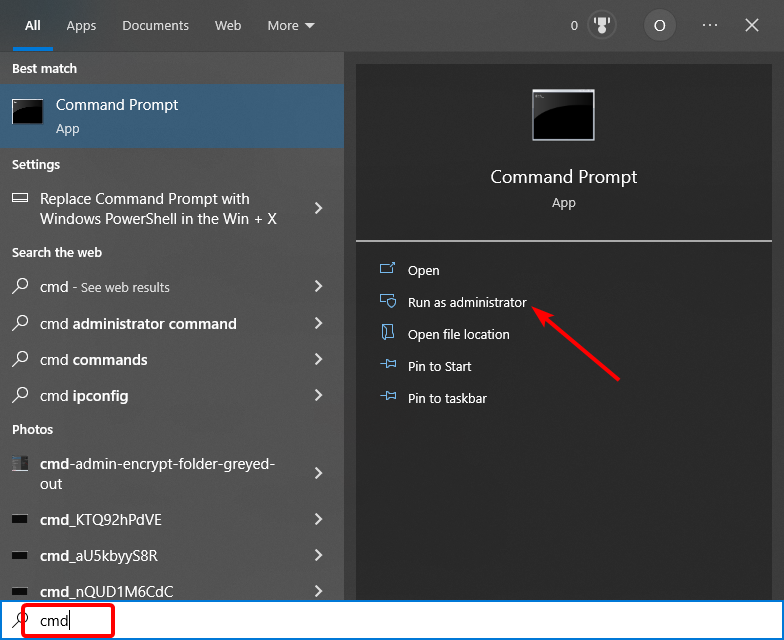
-
아래 명령을 입력하고 Enter 키를 눌러 실행합니다:
DISM /Online /Cleanup-Image /RestoreHealth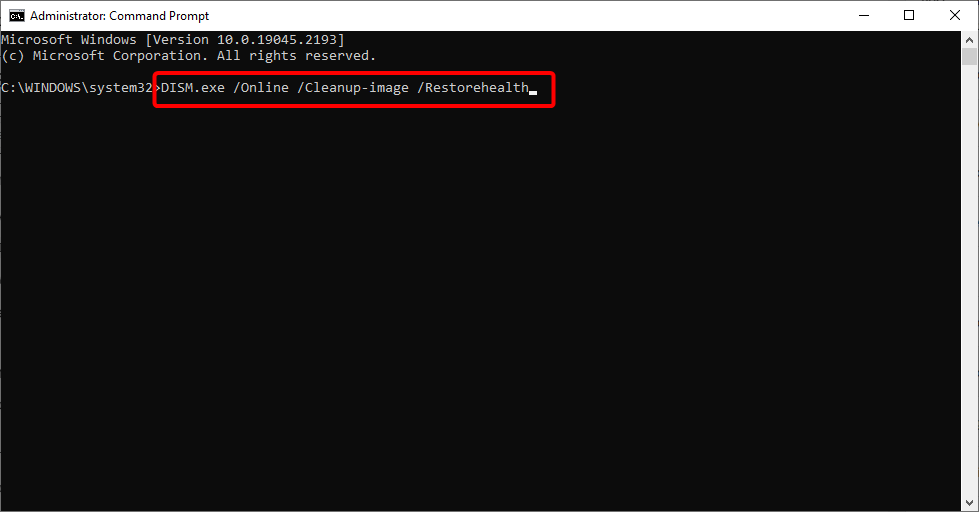
- 명령 실행이 완료될 때까지 기다립니다.
-
다음으로 아래 명령을 입력하고 Enter 키를 눌러 실행합니다:
sfc /scannow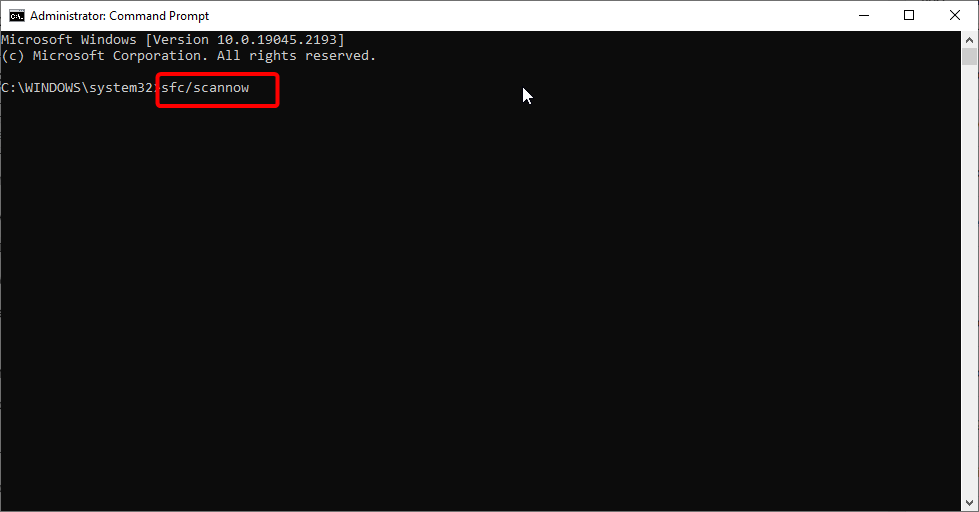
- 마지막으로 명령 실행이 완료될 때까지 기다린 후 PC를 재부팅합니다.
손상된 시스템 파일은 Windows 10 안전 모드 작동 불능의 주요 원인 중 하나입니다. 다행히도 PC에 내장된 도구를 사용하여 이를 수정할 수 있습니다.
또 다른 방법은 전용 도구를 사용하여 시스템 파일을 수리하고 복원하는 것입니다. 이러한 도구는 손 missing 것 또는 손상된 파일을 PC 캐시 또는 데이터베이스에서 생성된 원본으로 교체합니다.
2. 시스템 구성 유틸리티
- Windows 키 + R 키를 누르고 msconfig를 입력한 후 확인을 클릭합니다.
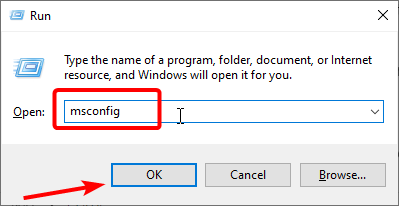
- 상단의 부팅 탭을 클릭합니다.
- 이제 안전 부팅에 체크하고 최소 라디오 버튼을 선택합니다.
- 적용 버튼을 클릭한 후 확인을 클릭하여 작업을 확인합니다.
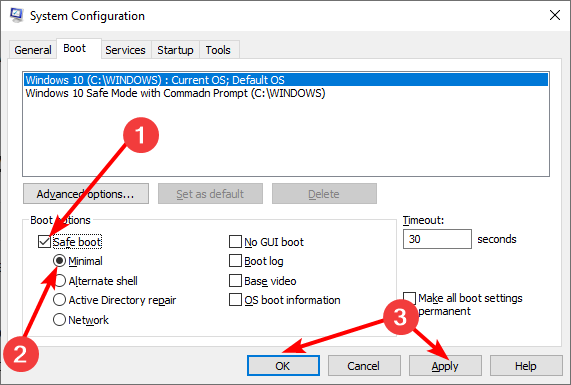
- 마지막으로 재부팅 버튼을 클릭하여 PC가 이제 안전 모드로 진입할 수 있는지 확인합니다.
Windows 10 안전 모드가 WinRE를 통해 작동하지 않는 경우, 시스템 구성 창을 통해 문제 해결 모드에 들어갈 수 있습니다.
이 방법은 다른 사용자에게 효과적이었으며, 여러분도 시도해보아야 합니다.
3. 시작 복구 도구 사용
- Windows 키 + I 를 누르고 업데이트 및 보안 옵션을 선택합니다.
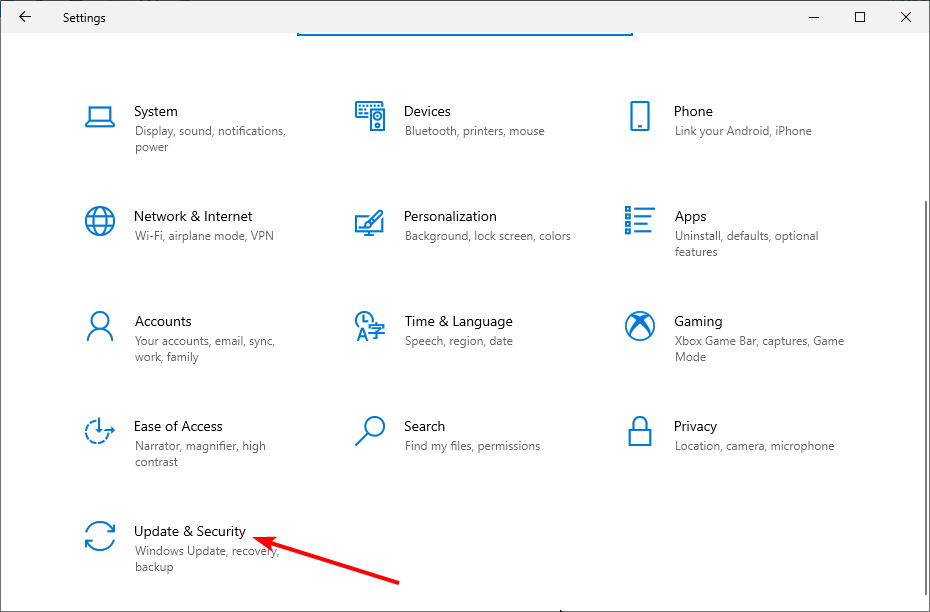
- 왼쪽 창에서 복구를 선택하고 고급 시작 아래의 지금 다시 시작을 클릭합니다.
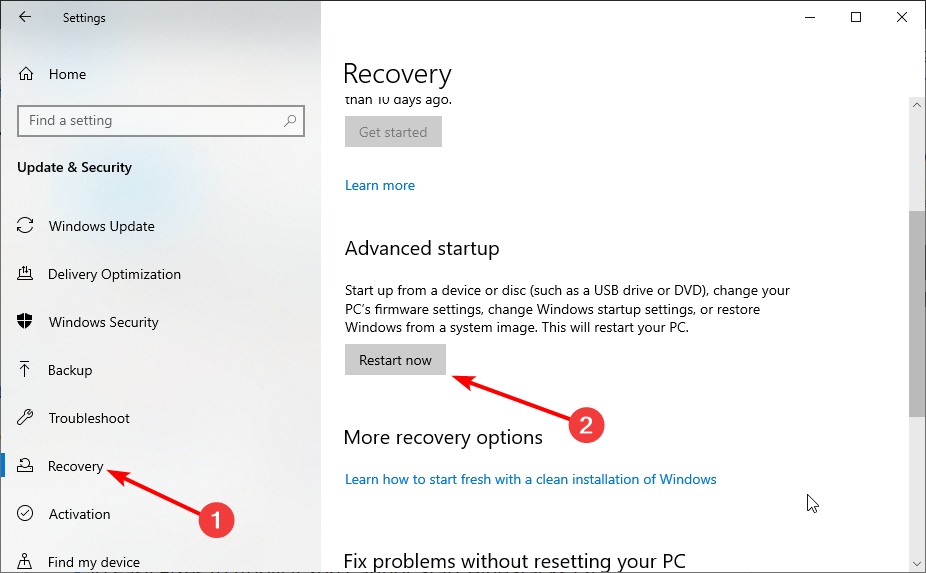
- PC가 재부팅되면 문제 해결 > 고급 옵션을 클릭합니다.
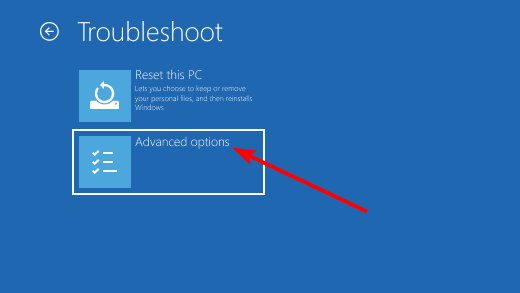
- 이제 시작 복구 옵션을 선택합니다.
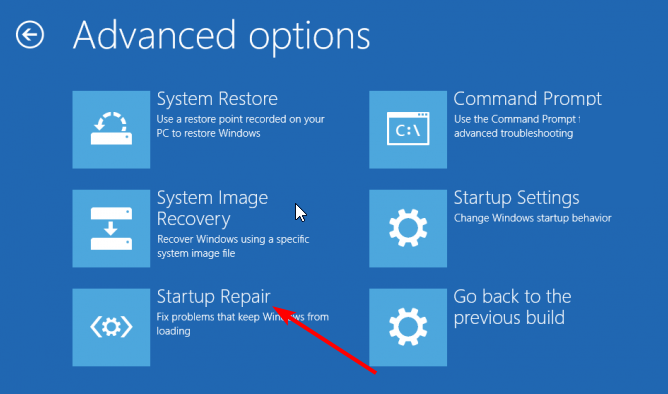
- 마지막으로 화면의 지시에 따라 프로세스를 완료합니다.
가끔 Windows 10 안전 모드가 작동하지 않는 이유는 시작 파일에 문제가 있기 때문일 수 있습니다. 다행히도 Windows에는 이러한 파일을 수리하는 데 도움을 줄 수 있는 도구가 있습니다.
이 주제에 대해 더 읽어보기
- 노트북 카메라가 작동하지 않나요? 지금 해결하는 9가지 방법
- Windows N에서 MFReadWrite.dll이 누락된 문제 수정 방법
- DWMAPI.DLL 누락/로딩 오류 – 수정 가이드
- MUI_NO_VALID_SYSTEM_LANGUAGE BSOD 오류 [수정됨]
- AGP_ILLEGALLY_REPROGRAMMED – 단계별 수정
4. 시스템 복원 수행
- Windows 키 + R 를 누르고 rstrui.exe를 입력한 후 확인을 클릭합니다.
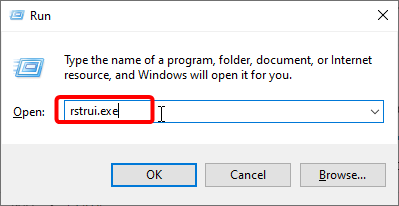
- 팝업된 창에서 다음 버튼을 클릭합니다.
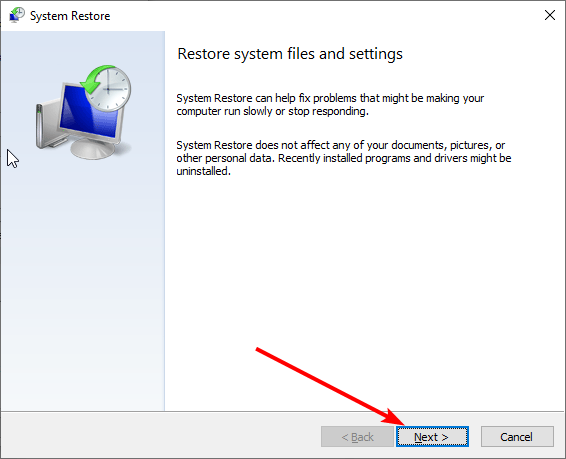
- 이제 원하는 복원 지점을 선택하고 다음 버튼을 클릭합니다.
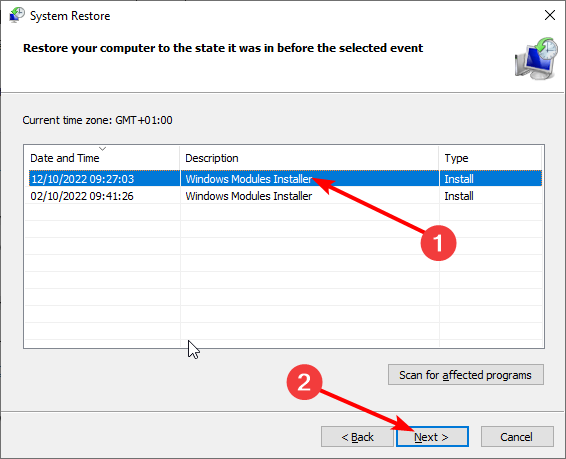
- 마지막으로 마침 버튼을 클릭하고 화면의 지시에 따라 프로세스를 완료합니다.
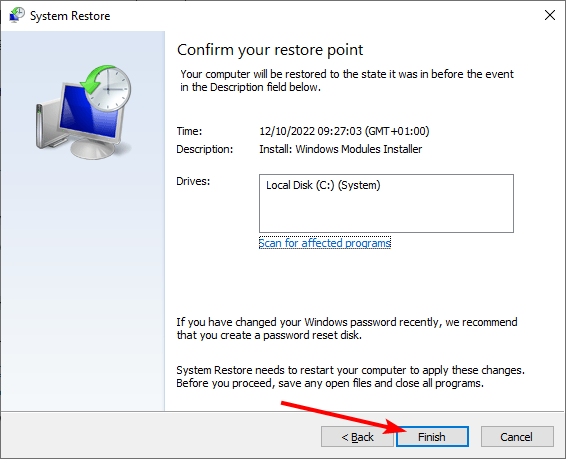
Windows 10 안전 모드가 작동하지 않는 이유는 PC에 변경한 사항 때문일 수 있습니다. 이는 앱 설치 또는 시스템 설정에 대한 일부 조정일 수 있습니다.
이 경우, PC가 잘 작동하던 시점으로 시스템을 복원해야 합니다.
5. PC 초기화
- Windows 키 + I 를 누르고 업데이트 및 보안을 선택합니다.
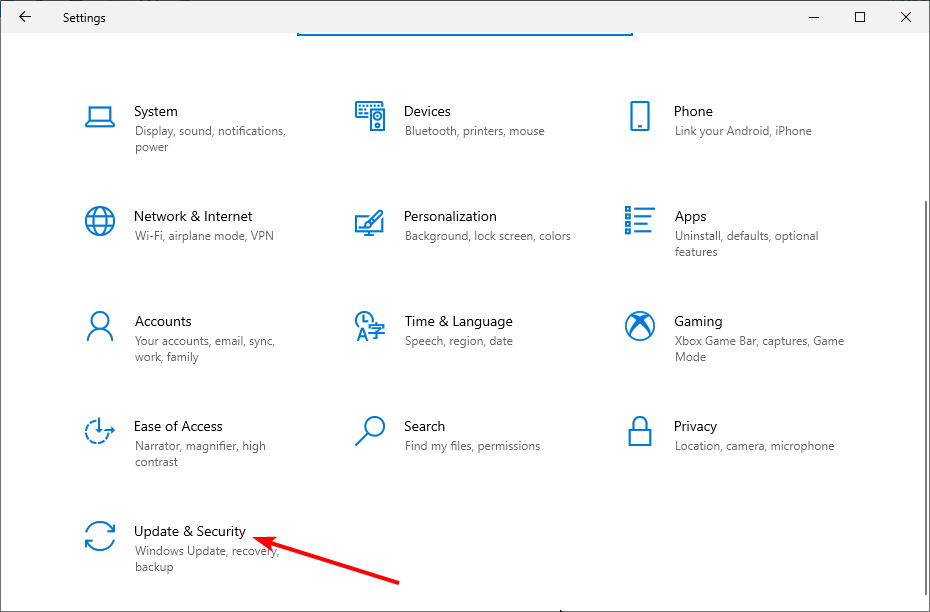
- 왼쪽 창에서 복구를 선택하고 이 PC 초기화 아래의 시작하기 버튼을 클릭합니다.
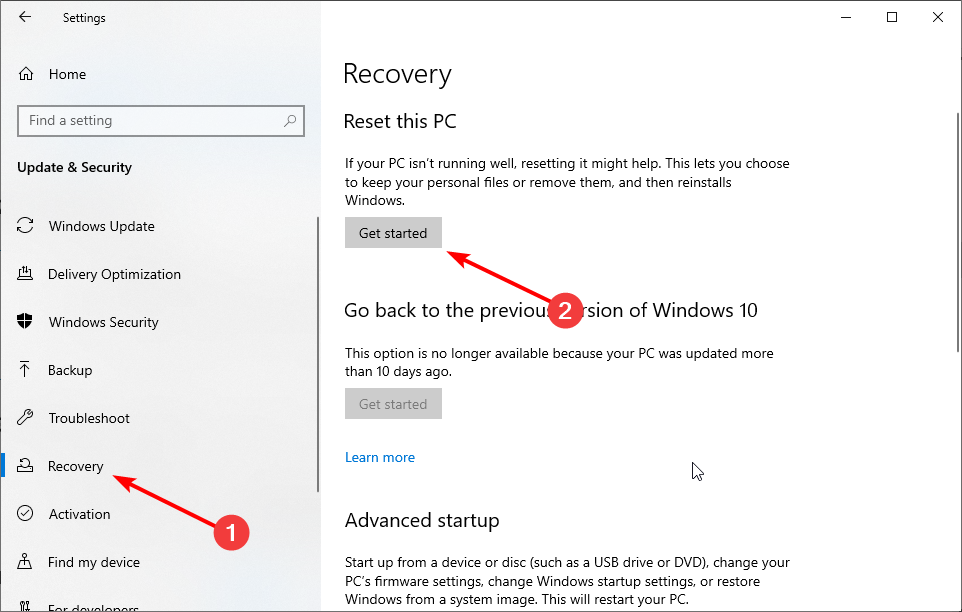
- 마지막으로 파일을 유지할지 삭제할지를 선택하고 화면의 지시에 따라 프로세스를 완료합니다.
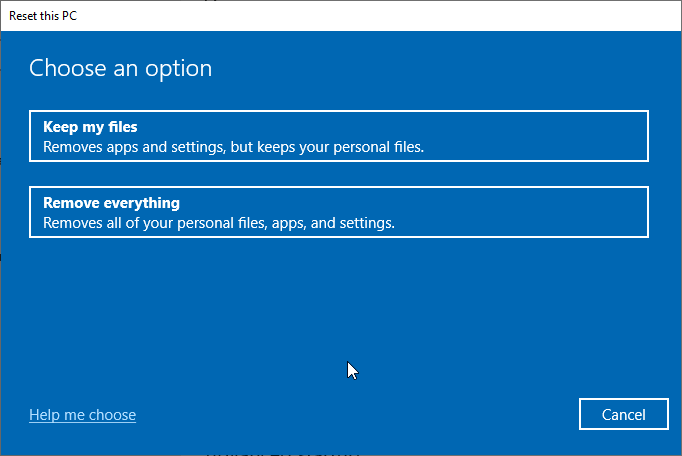
위의 모든 솔루션으로 Windows 10 안전 모드가 작동하지 않는 경우, PC를 기본값으로 초기화해야 합니다. 이렇게 하면 문제가 없는 Windows의 깨끗한 설치를 할 수 있습니다.
이로써 Windows 10 안전 모드 작동하지 않는 문제에 대한 이 가이드를 마칩니다. 우리의 솔루션 중 하나가 여러분의 PC에서 정상 상태로 복원하는 데 도움이 되었기를 바랍니다.
마찬가지로, Windows 10에서 안전 모드를 부팅 메뉴에 추가하는 방법을 알고 싶다면, 이를 쉽게 수행하는 상세 가이드를 확인하세요.
이 문제를 해결하는 데 도움이 된 솔루션을 아래 댓글로 자유롭게 알려주세요.













